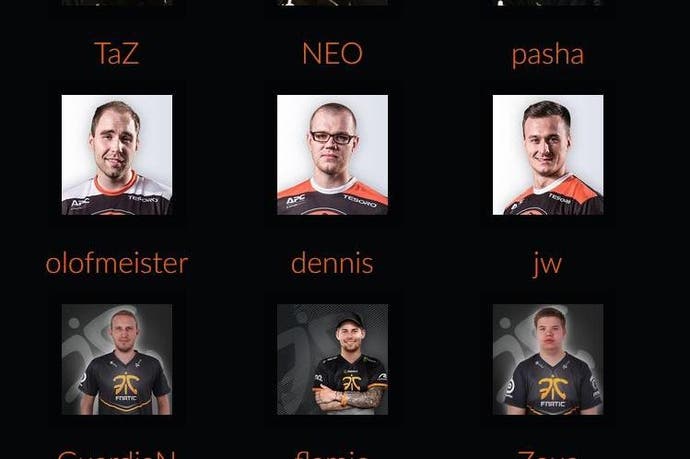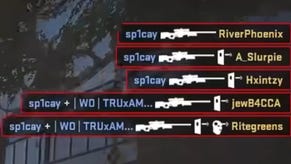CS:GO - parametry, config, ustawienia i bindy
Co warto wiedzieć.
Parametry startowe to nic innego, jak ustawienia z jakimi uruchamiana jest nasza gra. Większość z nich można ustawić bezpośrednio w grze, ale część można poddać modyfikacjom już podczas włączania programu. By zmienić parametry startowe, uruchamiamy Steam, w bibliotece gier znajdujemy CS:GO, po czym klikamy na ikonkę gry prawym przyciskiem myszy (PPM) i przechodzimy do właściwości. Następnie wybieramy „ogólnie” i „opcje uruchamiania gry”. W wyświetlonym polu wpisujemy odpowiednią komendę, jak np. refresh: - 144 -tickrate 128 -novid.
Przykładowe parametry startowe:
- -console - automatyczne uruchomienie konsoli po włączeniu gry
- -novid - wyłącza intro podczas włączania gry, a tym samym przyśpiesza jej uruchomienie
- -tickrate 128 - ustawia tickrate 128 na serwerze lokalnym, który docelowo wynosi 64
- -full / -fullscreen - otwiera grę w pełnym oknie
- -windowed - otwiera grę w oknie
- -noborder - wyłącza obramowanie gry, gdy uruchamiamy ją oknie.
- -w liczba - określa szerokość wielkości okna gry
- -h liczba - określa wysokość wielkości okna gry
- -refresh - ustawia częstotliwość odświeżania monitora
- -lv - tym parametrem zmniejszamy przemoc w CS;GO, postacie zamiast umierać, padają z rękami założonymi za głowę
- -nod3d9ex - komenda ta wyłącza pewne funkcje Directx 9
- -nojoy - wyłącza wsparcie dżojstiku w grze
- +exec autoexec.cfg - wskazuje plik config, który ma się automatycznie wczytać podczas uruchamiania gry
- +cl_forcepreload 1 - Wymusza ładowanie wszystkich tekstur przed wejściem na serwer
Własny plik config
Plik config to ręcznie stworzony plik konfiguracyjny, który będzie wczytywany do gry za pomocą komendy +exec autoexec.cfg. Plik ten jest o tyle ważny, że dzięki niemu w jednym miejscu będziemy przechowywali ustawienia naszego celownika, dźwięków, aliasów, itd. Dzięki temu unikniemy sytuacji, w której cały czas musimy wpisywać dane komendy do konsoli, chcąc dostosować grę do własnych ustawień. Dodatkowo pozwala to na łatwiejsze zarządzanie komendami, bowiem wystarczy ją usunąć z pliku. W przypadku cofnięcia jej z konsoli, należy znać jej wartość domyślną, czego dzięki autoexec.cfg unikamy.
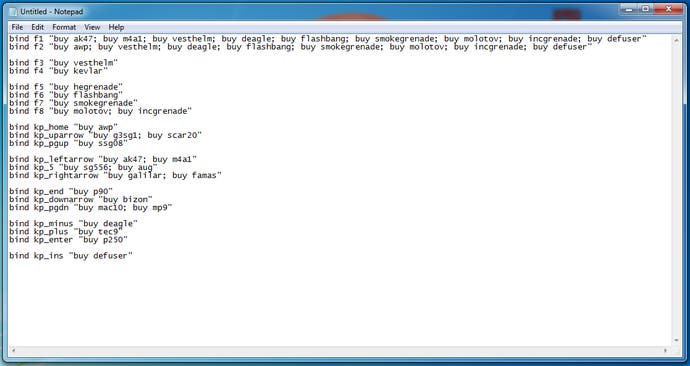
Chcąc stworzyć plik autoexec (config) przechodzimy do folderu \cfg\ w którym znajdują się wszystkie pliki config, przykładowo: „Steam\steamapps\common\Counter-Strike Global Offensive\csgo\cfg\".
Następnie kopiujemy dowolny plik z zakończeniem .cfg na pulpit, tam zmieniamy jego nazwę na autoexec.cfg . Na samym końcu dopisujemy host_writeconfig i przenosimy przygotowany plik ponownie do folderu \cfg\.
Tak stworzony autoexec.cfg jest gotowy do modyfikacji. Możemy zatem uzupełniać go o przydatne komendy i dostosowywać wedle uznania. Pamiętamy, że każdą sekwencję wpisujemy w oddzielnej linijce wraz z jej wartością. Chcąc się upewnić, ze plik został załadowany, można dopisać do końca configu komendę echo „dowolny tekst”. Jeśli po uruchomieniu w konsoli pojawi się napis „dowolny tekst”, oznacza to, że autoexec.cfg został załadowany. Warto również zwrócić uwagę, ze wszystkie ustawienia podstawowe są przechowywane w pliku config.cfg, dlatego nie powinniśmy go modyfikować lub przenosić.
Co w sytuacji, w której podczas gry chcemy zmienić dane parametry? Możemy stworzyć plik podobny do autoexec.cfg, jednak nie uruchamiany automatycznie, lecz na nasze życzenie! Całą operację powtarzamy, czyli z folderu \cfg\ kopiujemy dowolny plik .cfg na pulpit. Następnie zmieniamy jego nazwę, tym razem na dowolną, np. ustawienia.cfg. Kasujemy jego zawartość i wpisujemy dowolne komendy, potem całość wrzucamy ponownie do folderu \cfg\. Potem podczas gry wywołujemy konsolę (docelowo klawisz tylda, czyli „~”) i wpisujemy -exec nazwa pliku, czyli w naszym przypadku -exec ustawienia. Poniże znajdziecie przykładowe i jedne z częściej stosowanych komend.
Celownik:
- cl_crosshairstyle - ustala rodzaj celownika 1-5
- cl_crosshairsize - ustala wielkość naszego celownika
- cl_crosshairgap - ustala przerwę między kreskami w celowniku
- cl_crosshairthicknes - ustala grubość naszego celownika
- cl_crosshairdot 1/0 - włącza/wyłączą kropkę w celowniku
- cl_crosshairalpha - ustala przeźroczystość celownika
- cl_crosshaircolor_b 0-255 - nasycenie koloru niebieskiego
- cl_crosshaircolor_r 0-255 - nasycenie koloru czerwonego
- cl_crosshaircolor_g 0-255 - nasycenie kolory zielonego
Radar:
- cl_hud_radar_scale - ustala wielkość radaru
- cl_radar_always_centered 0/1 - wyśrodkowanie radaru, przy czym 0 usuwa czarne tło wokół radaru
- cl_radar_scale - skala radaru/ustala pole widzenia na radarze
- cl_radar_icon_scale_min - wielkość znaczników graczy, bomby na radarze
- cl_radar_rotate 0/1 - obracanie radaru
Dźwięk:
- volume - ustala ogólną głośność gry
- snd_mixahead - ustala opóźnienie dźwięku
- voice_scale - ustala poziom głośności komunikacji głosowej
- voice_mixer_volume - ustala poziom głośności twojego mikrofonu
- voice_enable 1/0 - włącza/wyłączą komunikację głosową w grze
- lobby_voice_chat_enabled 1/0 - włącza/wyłącza komunikację głosową w poczekalni
Mysz:
- sensitivity - ustala czułość myszki
- zoom_sensitivity_ratio_mouse - ustala czułość myszki podczas celowania
- m_customaccel 1/0 - włącza/wyłączą akcelerację myszki
Interfejs HUD:
- hud_scaling - ustala wielkość hud
- cl_hud_radar_scale - ustala wielkość radaru
- cl_hud_color 1-9 - ustala kolor hud
- cl_hud_background_alpha - ustala przeźroczystość hud
- cl_hud_bomb_under_radar - pokazuje ikonę bomby pod radarem
- cl_hud_healthammo_style - styl wyświetlania ilości zdrowia
- cl_showloadout 1/0 - włącza/wyłączą pokazywanie ekwipunku po prawej stronie ekranu
- cl_hud_playercount_showcount 1/0 - włącza/wyłączą wyświetlanie żywych graczy zamiast awatarów
- cl_loadout_colorweaponnames 1/0 - zmienia kolor wyświetlanej nazwy broni po prawej stronie na ekranie
- cl_showfps 1/2/3/4 - włącza informacje o FPS w lewym górnym ekranu gry.
- net_graph 1-3 - włącza informacje o naszych FPS, pingu, tickrate serwera
- net_graphpos - ustala pozycję net graph
- net_graphproportionalfont 0.5-1.0 - ustala wielkość czcionki net graph
- net_graphheight - ustala miejsce net graph
- fps_max - ustala maksymalną ilość FPS w grze
Inne:
- cl_autowepswitch 1/0 - wyłącza/wyłącza automatyczną zmianę broni, gdy ją podniesiemy z ziemi
- cl_disablehtmlmotd 1/0 - wyłącza/wyłącza okno powitalne podczas dołączania na serwer
- cl_showpos 1/0 - wyświetla twoją prędkość oraz współrzędne na mapie
- cl_mute_enemy_team 0/1 - włącza/wyłącza komunikację na czacie z graczami z przeciwnej drużyny
- cl_righthand 1/0 - ustawia broń w prawej lub w lewej ręce
Bindy
Bindy z kolei to przypisanie jednej lub kilku akcji pod dany przycisk na myszce lub klawiaturze. Pozwala to na zautomatyzowanie zabawy i przyśpieszenie wykonywania niektórych czynności. Należy jednak pamiętać, że część organizatorów turniejów (np. ESL) nie pozwala na wykorzystywanie określonych skrótów. Bindów używamy tak samo, jak komend, czyli wpisujemy je do konsoli, albo wprowadzamy do pliku config. Poniżej znajdziecie kilka przykładów.
Szybkie wyciąganie granatów:
- bind "klawisz" "use weapon_knife; use weapon_flashbang"
- bind "klawisz" "use weapon_knife; use weapon_hegrenade"
- bind "klawisz" "use weapon_knife; use weapon_smokegrenade"
Szybkie wyrzucanie bomby:
- bind "klawisz" "use weapon_c4;drop"
Pokazywanie bomby:
- bind "klawisz" "+paka"
- alias +paka "gameinstructor_enable 1;"
- alias -paka "gameinstructor_enable 0;"
Przybliżanie radaru:
- bind "klawisz" "+radar"
- alias "+radar" "+use; cl_radar_scale 0.6"
- alias "-radar" "-use; cl_radar_scale 0.4"
Włączanie lub wyłączanie czatu głosowego:
- bind "klawisz" "mute0"
- alias "mute1" "voice_enable 0;say_team Muted;alias mute0 mute2"
- alias "mute2" "voice_enable 1;say_team Unmuted;alias mute0 mute1"
- alias "mute0" "mute1"
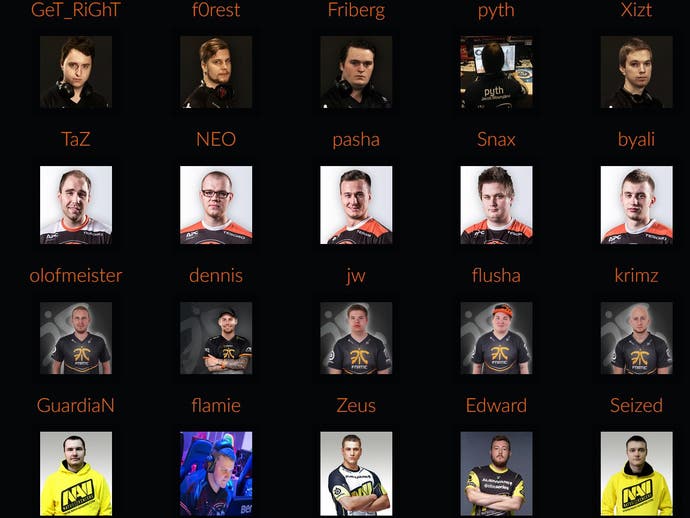
Oczywiście to były jedynie najprostsze sposoby zastosowania bindów. W Sieci znaleźć można mnóstwo różnych kombinacji. Należy jednak pamiętać, że złe przypisanie bindów może namieszać w ustawieniach, dlatego lepiej wpisywać je do pliku config - w ten sposób łatwiej naprawić potencjalne problemy. Warto również zaznaczyć, że początkową naukę gry powinno się zaczynać bez żadnych zmian. Dobre komendy i bindy nie wygrają za nas gry. Z tego powodu z tych rzeczy należy korzystać, jeśli ma się już doświadczenie z CS:GO i chce się poeksperymentować. Z czasem własne ustawienia zdecydowanie uprzyjemnią zabawę, ale na początku nie warto się nimi przejmować.
Spis treści: CS:GO - poradnik i najlepsze wskazówki
Następnie: CS:GO - problematyka sprzętowa i optymalizacja gry
Zawodowi gracze również korzystają z własnych ustawień konfiguracyjnych. Ich kompozycje znajdziecie na tej stronie. Należy jednak pamiętać, że są to ustawienia personalne, co oznacza, że dostosowane indywidualnie pod preferencje danej osoby, Posiadanie identycznego pliku config nie sprawi, że nasze zdolności automatycznie wzrosną.